For at levere en mere jævn videostreaming-oplevelse tilbyder Amazon en offline-tilstand, hvor Prime Video-abonnenter kan downloade videoer til afspilning uden internetforbindelse. Ikke desto mindre skal du være opmærksom på Amazons regler for dets videodownloadfunktion.
I dette indlæg, lad os hovedsageligt diskutere Amazon Prime Videos downloadgrænser og hvordan man fjerner dem, for at lette mere fleksibel offline streaming. Lad os nu dykke ind!
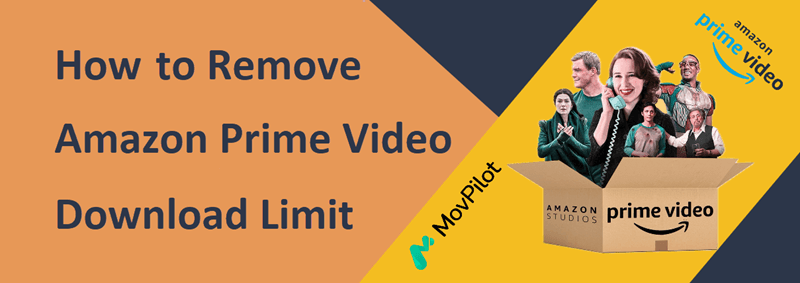
Hvad er grænser for download af Amazon Prime Video?
For købt og lejet indhold kan du kun downloade Amazon Prime-videoer til kompatible enheder som Android, iPhone, Fire Tablets osv. ved hjælp af Prime Video-appen. Streaming er begrænset til platformen. Lejevideoer skal udfyldes inden for 48 timer når download og visning er startet. Vær opmærksom på disse regler, når du bruger downloadtjenesten.
- Du kan kun midlertidigt downloade Amazon Prime-videoer i Prime Video-appen på enheder, der er kompatible med den installerede app (såsom Fire-tablets og iOS/Android-enheder).
- Du kan kun downloade de tilgængelige videoer til 2 enheder på samme tid.
- Amazon har sat en maksimalt beløb af videoer, der kan downloades i abonnementsperioden. Med andre ord kan du kun beholde et begrænset antal videoer i dit offlinebibliotek i Prime Video. Antallet vil variere fra region til region.
- Videooverførslerne gemmes kun for 30 dage efter at have downloadet dem offline. Når du begynder at se, har du kun 48 timer til at fuldføre streamingen.
- Når din abonnement slutter, vil alle downloads blive fjernet og du kan ikke længere få adgang til dem.
Samlet set, selv ved at abonnere på Amazon Prime Video-tjenester, vil du være begrænset fra at få adgang til dens downloadfunktion og kan kun bruge den efter alle disse regler. Heldigvis er der stadig en måde at slippe af med dem og hold Amazon Prime-videoer offline for evigt. For at gøre det skal du fortsætte med at læse.
3 metoder til at fjerne Amazon-downloadgrænser
For at nyde Amazon Prime-videoer offline mere fleksibelt uden at bekymre dig om downloadgrænser, er her 3 praktiske løsninger til at hjælpe med at fjerne Amazon-downloadgrænser og downloade Prime-videoer offline. Lad os gennemgå dem alle og vælge den bedste metode at prøve!
1. Download ubegrænset Amazon-videoer til computeren via MovPilot
Hvis det går tilbage til kerneårsagen, der fører til alle Amazon-downloadgrænser, bør Digital Rights Management (en forkortelse for DRM) være hovedfaktoren. Det er en krypteringsteknik, som Amazon har brugt til at beskytte sine streamingmedier for at forhindre misbrug og piratkopiering af indhold. Derfor skal du bruge et program til at omgå Amazons downloadgrænser og få DRM-fri videoer til at afspille frit overalt
MovPilot Amazon Prime Video Downloader er den, der giver dig den bedste hjælp. Den er orienteret til Windows/Mac-systemer, indlejret med Prime Video-webbrowseren, der hjælper dig med at hente videoressourcer direkte til download Amazon Prime-videoer til computere i MP4 og MKV for ubegrænset offline afspilning. Det bevarer fuld HD 1080P definition og tilbyder flersprogede valg for både lyd og undertekster, hvilket giver en fleksibel løsning til at omgå Amazons downloadgrænser.
Glitrende funktioner i MovPilot Amazon Prime Video Downloader
- Omgå Amazon Download-grænser for at gemme videoer i DRM-fri MP4/MOV-formater.
- Batch-download Prime-videoliste ved 5X ultrahurtig hastighed jævnt og effektivt.
- Alle downloads vil blive opbevaret i tabsfri HD 1080P-definition og originale lydeffekter for at give dig en fantastisk streamingoplevelse.
- Behold fulde undertekster og lydspor i optimale sprogindstillinger som originaler.
MovPilot Amazon Prime Video Downloader tager dig gennem en meget ubesværet manipulation for at fjerne Amazons downloadgrænser og kun downloade Amazon Prime-videoer på computere ved klik. I det følgende skal du gennemgå vejledningen og mestre hvordan:
Trin 1. Log på Amazon Prime Web Platform
Kør først MovPilot Amazon Prime Video Downloader på din computer. Du skal henvende dig til Prime modul for at vælge et land/område, og log derefter ind med din Prime Video-konto.

Trin 2. Tilføj Amazon Prime-videoer
Når login er fuldført, kan du tilføje Amazon Prime-videoer, du kan lide, til downloadlisten for at forberede dig til download. Der er 2 måder at gøre det:
- Du kan indtaste nøgleord direkte for at søge efter videoresultaterne.
- Kopiér og indsæt den nøjagtige video-URL til søgefeltet for at finde videoen præcist til at føje til download.
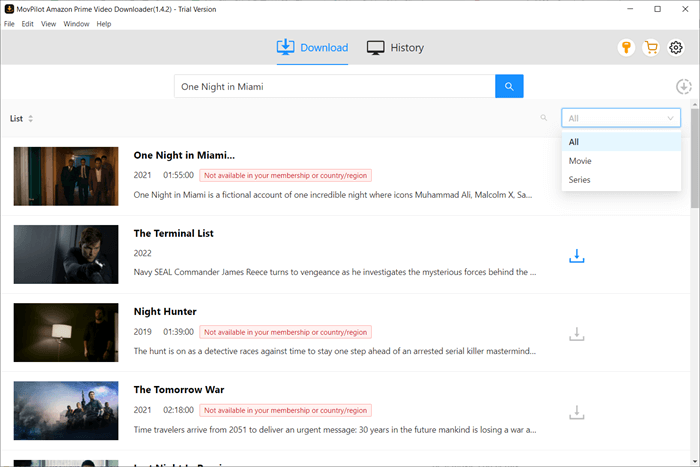
Trin 3. Konfigurer outputindstillinger
Når du har valgt Amazon Prime-videoer til download, skal du nu klikke på Indstillinger ikonet øverst til højre på siden. Her kan du justere format, kvalitet og både lyd/undertekstsprog i præferencer.
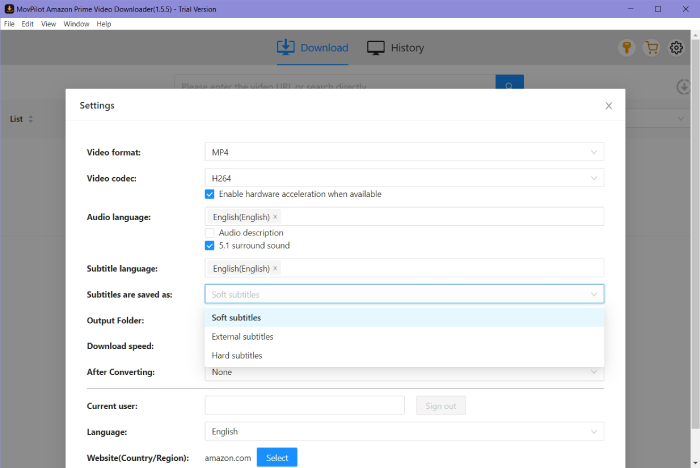
Trin 4. Download Amazon Prime-videoer uden begrænsninger
Til sidst skal du klikke på Download knappen, og MovPilot Amazon Prime Video Downloader fortsætter med download og holder dem offline med en hurtig hastighed. Når du er færdig, kan du få adgang til disse downloads under Historie modul og åbne dem direkte. Nyd filmene eller programmerne offline nu!

2. Fjern Amazon Download-begrænsninger via Online Video Downloader
Hvis du vil have en mere nem måde at fjerne Amazon-downloadgrænser for at nyde Amazon Prime-videoer, der streamer offline mere fleksibelt, så kan du prøve en online videodownloader for at slippe af med Amazon-kryptering og downloade Prime-videoer til almindelige MP4-filer offline. Sådanne webbaserede programmer behøver kun, at du forbereder links til Amazon Prime-videoer på forhånd, så kan de hurtigt løse konverteringen og lade dig downloade Amazon Prime-videoer uden overhovedet at være begrænset af Amazon.
Her, tag Gem fra.app som et eksempel for at guide dig til, hvordan du manipulerer sådanne værktøjer til at omgå Amazons downloadgrænser og downloade videoer fra Prime Video uden besvær.
- Gå først til Prime Video og kopier linket til den video, du ønsker at downloade offline.
- I en ny fane i browseren skal du gå til Savefrom.app og indsætte linket til downloadlinjen. Klik efterfølgende på GÅ for at konvertere videoen.
- Når downloadmulighederne er tilgængelige, skal du blot vælge definitionen og klikke på Download for at få fat i den offline.
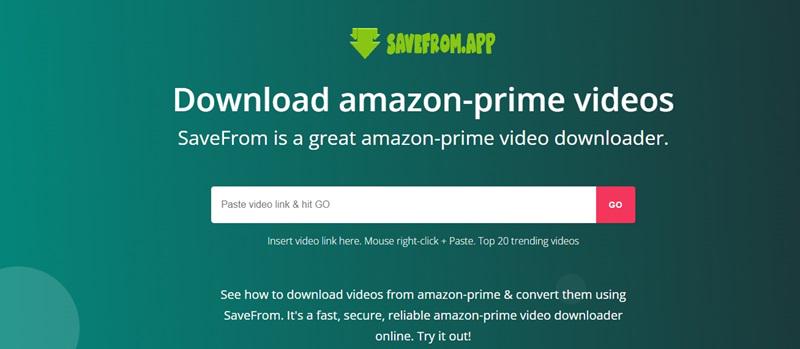
3. Optag Amazon Prime-videoer for at omgå downloadgrænser
Uanset at du downloader en komplet Amazon Prime-video, ønsker du sandsynligvis kun at fange dele af den for at gemme offline. Dette er begrænset af Amazon, og der vil ikke være nogen muligheder for at lade dig gøre det. Derfor kan du henvende dig til tredjeparts optagelsesprogrammer for at hjælpe dig med at finde ud af dette problem.
FonePaw skærmoptager er, hvad vi foreslår dig. Det kan omgå Amazons grænser for at skærmoptage DRM-fri Amazon Prime-film uden sorte skærme. Selvom det muligvis ikke bevarer den originale kvalitet som dedikerede downloadere, tillader det high-definition-optagelse og selektiv optagelse af videosegmenter, hvilket giver fuld kontrol over den delvise optagelse af Amazon Prime-videoer. Her vil du guide dig til, hvordan du slipper af med Amazons downloadgrænser og optager videoer ved hjælp af FonePaw Screen Recorder.
- Kør FonePaw Screen Recorder og vælg Videooptager.
- Tilpas optageområdet og juster lydstyrken til dine præferencer.
Tips:
For yderligere at tilpasse optagekvaliteten og outputformatet skal du klikke på tandhjulsikonet over mikrofonindstillingsboksen for at gå til Præferencer.
- Afspil Amazon Prime-video. Tryk i mellemtiden på REC knappen for at fortsætte med optagelsen.
- Når videoen stopper afspilningen, skal du afslutte optagelsen ved at trykke på Stop knap. Gem derefter videoen direkte på dit skrivebord.
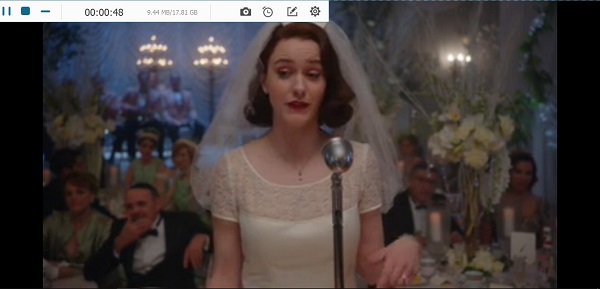
Ofte stillede spørgsmål om fjernelse af Amazon-downloadgrænser
Kan jeg fjerne Amazon-downloadgrænser på Android?
Desværre nej. Mens der er mange Amazon Prime Video MOD APK'er til Amazon Prime Video-appen tilgængelige online, er mange af dem forældede eller indeholder vira, hvilket udgør en risiko for din telefon og personlige oplysninger. Derfor, for mere effektiv fjernelse af Amazon download-begrænsninger, MovPilot Amazon Prime Video Downloader ville være et bedre valg, da det giver dig mulighed for at downloade ubegrænset Amazon-videoer, og så kan du få dem på Android, sikkert og effektivt.
Kan Amazon Download-grænse nulstilles?
Nej. Amazon Primes downloadgrænse er typisk sat af platformen for at regulere antallet af titler, du kan downloade på én gang eller inden for en bestemt tidsramme. Der er dog ikke en indbygget funktion til at nulstille eller omgå denne grænse i Amazon Prime-appen eller webstedet.
Hvis du har nået din downloadgrænse og vil downloade mere indhold, skal du muligvis vente, indtil grænsen nulstilles automatisk eller til næste faktureringscyklus, hvis det er en månedlig grænse knyttet til dit abonnement.
Oversigt
Når du står over for strenge regler fra Amazon, der begrænser adgangen til dets videoressourcer og offlinefunktioner, kan du overveje at bruge tredjepartsprogrammer som f.eks. MovPilot Amazon Prime Video Downloader eller onlineværktøjer og skærmoptagere. At vælge en professionel videodownloader sikrer effektivitet og output i høj kvalitet, hvilket forbedrer din hjemmestreamingoplevelse.
Tryk nu på knappen nedenfor, installer det, og omgå alle downloadgrænser sat af Amazon for at nyde fleksibel offline videostreaming!
MovPilot Amazon Prime Video Downloader
Download Amazon Prime-film og -serier for nemt at se offline!







